In questo articolo
Il Foglio ore gratuito di Banana Contabilità Plus è semplice e veloce nell'inserimento dei dati e ti fornisce immediatamente il totale delle ore giornaliere, mensili e annuali.
Tutti i valori (tempo dovuto, ore effettuate, assenze e vacanze...) sono inseriti e visualizzati come ore:minuti (10:30).
Questo approccio uniforme permette d'inserire i dati velocemente e il controllo automatizzato del programma permette di avere dei report corretti.
L'applicativo permette d'indicare i giorni e le ore concordate come da contratto e le ore di lavoro effettuate, evidenziando eventuali differenze tra il pattuito e l'effettuato. Il Report mensile da consegnare al proprio datore di lavoro è completo e conforme alle esigenze legali.
Consultare la pagina Come iniziare.
Il Foglio ore si adegua a qualsiasi genere di orario lavorativo, fisso, flessibile, part-time, o con impostazioni combinate.
Impostare l'orario di lavoro settimanale
Nel menu File → Proprietà file → Inizio indicare i giorni di lavoro e l'orario di lavoro settimanale.
Con lo stipendio a ore sono conteggiate le ore effettivamente lavorate.
- Se sono state concordate le ore di lavoro giornaliere, è possibile indicarle come ore dovute, come per lo Stipendio fisso. In questo modo il programma calcola e visualizza le differenze fra il concordato e l'eseguito.
- Se l'orario di lavoro previsto è diverso, o cambia durante l'anno, si può adattarlo come indicato nei paragrafi successivi.
- Le vacanze previste vengono invece impostate direttamente nella colonne tabella Giornale.
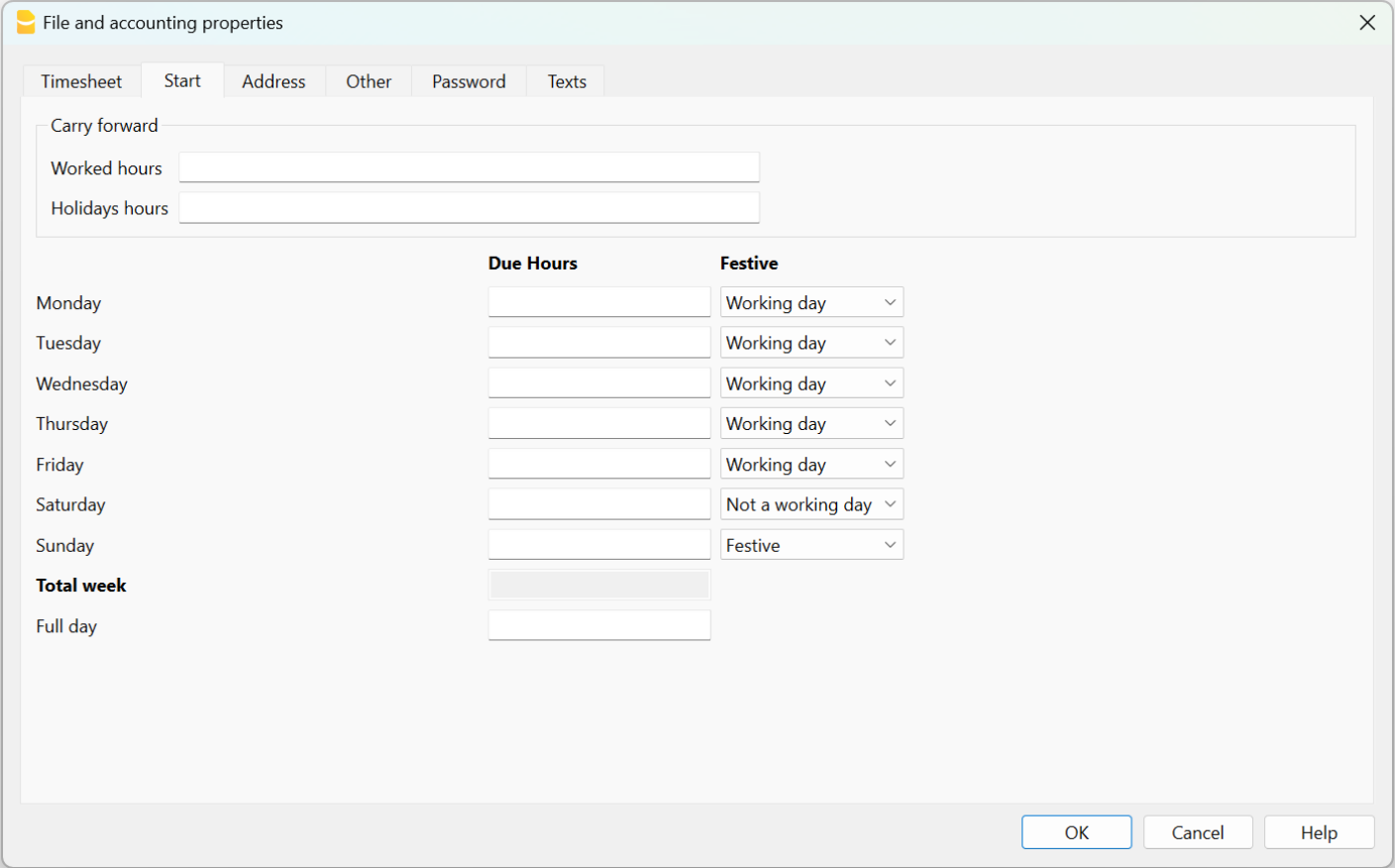
Inserimento dei tempi di lavoro e assenze
Nello stipendio a ore, le ore di lavoro effettuate vengono inserite nella tabella Giornale, con una delle seguenti modalità:
- Inserire l'ora di inizio e di fine nelle corrispondenti colonne (raccolta sistematica).
Il programma calcola le ore e i minuti di lavoro nella colonna Totale. - Inserire le ore complessive lavorate nelle colonne Lavoro 1 o 2.
Se sono state utilizzate le colonne Inizio, Fine e anche la colonna Lavoro 1 o 2, il programma somma tutte le ore complessive nella colonna Totale.
Nel caso in cui sono state indicate le ore dovute nelle Proprietà file, nella colonna Progressivo vengono indicate le differenze tra quelle lavorate e dovute.
Le ore di assenza per malattia, vacanza, servizio o altro, inserite nelle rispettive colonne, sono sommate nelle ore dovute.
Rettifiche
Quando sono necessari degli aggiustamenti contabili, le ore di rettifica devono essere inserite nella colonna Aggiustamento, con un valore positivo o negativo.
Per esempio, quando vengono pagate delle ore supplementari, nella colonna Aggiustamento, si inseriscono le ore in negativo, affinché nella colonna del Progressivo, le ore vengano ridotte.
Iniziare il lavoro durante l'anno
Quando il periodo lavorativo inizia durante l'anno, per azzerare le ore dovute, dal primo di gennaio fino alla data di inizio lavoro, procedere come segue:
- Al 1 gennaio, nella riga corrispondente e nella colonna Codice dovuto, inserire WA. Il programma azzera le ore totali per tutti i giorni che precedono l'inizio del periodo lavorativo.

- Sulla riga della data di inizio lavoro, e per tutti i giorni lavorativi della prima settimana, indicare WS nella colonna Codice dovuto e nella colonna Dovuto il numero di ore lavorative. Il programma completerà in automatico le ore dovute per tutte le settimane fino a fine anno.

Cambiare i giorni lavorativi durante l'anno
Se durante l'anno cambiano i giorni lavorativi, le nuove impostazioni non devono essere modificate nelle Proprietà file, altrimenti la modica viene applicata retroattivamente dal primo di gennaio, ma direttamente nella tabella Giornale, utilizzando appositi codici. Sono possibili più cambiamenti durante l'anno.
Se un giorno lavorativo diventa non lavorativo:
- Sulla riga del giorno che si intende modificare (da giorno lavorativo a giorno non lavorativo), nella colonna Festivo inserire il codice W1. Il programma, affinché possa riprendere la modifica come giorno non lavorativo per tutte le settimane dell'anno,WS, nella colonna Codice dovuto.
Se un giorno non lavorativo diventa lavorativo:
- Sulla riga del giorno che si intende modificare (da giorno non lavorativo a giorno lavorativo), nella colonna Festivo inserire il codice W2. Il programma, affinché possa riprendere la modifica come giorno lavorativo per tutte le settimane dell'anno, necessita l'inserimento del codice codice WS, nella colonna Codice dovuto.
Per le altre personalizzazioni consultare la spiegazione delle colonne Tabella Giornale.
Cambiare la percentuale di lavoro durante l'anno
Se durante l'anno aumentano o diminuiscono le ore lavorative dovute, le nuove impostazioni devono essere inserite nella tabella Giornale, colonne Codice dovuto e Dovuto.
Alla data in cui devono essere attuate le modifiche (esempio da 5 ore lavorative diventano 8):
- Nella colonna Codice dovuto, inserire il codice WS.
- Nella colonna Dovuto, inserire le ore attuali dovute (8).
Il programma riprende la modifica delle nuove ore dovute per tutte le settimane dell'anno.

Per altre personalizzazioni consultare la spiegazione della colonna Codice Dovuto.
Se cambiano le ore di vacanze durante l'anno, le differenze devono essere calcolate e modificate manualmente. Vedi Cambiamenti durante l'anno.
Differenza rispetto al dovuto e i totali
Nella Tabella Giornale il programma visualizza dopo ogni inserimento:
- La differenza dovuta giornaliera e quella progressiva.
- Le ore in più o in meno rispetto al previsto.
- Il totale per anno, mese e il totale generato dai valori immesse nelle varie colonne.
- La differenza fra le vacanze impostate e quelle usufruite, vedi pagina Vacanze.
- Il riporto a fine mese e dell'anno delle diverse colonne numeriche.
- Il totale con la ripresa dei valori dei periodi precedenti.
Azzerare il saldo progressivo
Per l'azzeramento del saldo progressivo, inserire nella colonna Codice dovuto la sigla RP.
Vacanze
Vedi la pagina Vacanze.
Assenze e malattie
Inserisci le ore di assenza nelle colonne Malattia, Vacanze, Servizio o Altro.
Aggiungere km e spese
Per il rimborso chilometrico e spese che devono essere rimborsati, aggiungere una colonna nella tabella Giornale, con il comando Menu Dati → Disponi colonne.
Se la colonna aggiunta è di Tipo Importo, il programma somma in automatico i valori nelle righe di totale.
Rettifiche e pagamento ore accumulate e vacanze
La colonna Rettifiche permette di modificare il totale ore dovute/lavorate.
- Se le ore straordinarie cumulate vengono retribuite,
- Nella colonna Rettifiche inserire le ore pagate in negativo.
- Nella colonna Note indicare Pagamento Ore straordinarie.
- Se le ore di vacanze vengono retribuite, procedere come segue:
- Nella colonna Vacanze inserire le ore pagate in negativo.
- Nelle note indicare Pagamento vacanze non usufruite.
In entrambi i casi, il saldo progressivo viene aggiornato.
Più righe per gli stessi giorni
Se si necessita di avere più righe per lo stesso giorno, si possono aggiungere delle righe supplementari, queste si distinguono per avere un rientro in automatico verso destra.
Ci sono diverse possibilità per creare una riga aggiuntiva per lo stesso giorno:
- Dal menu Modifica → Duplica righe...
- Dal menu Modifica → Aggiungi righe vuote..., inserendo la data del giorno (bisogna togliere la protezione dalla colonna data).
- Dal menu Azioni → Aggiungi riga giornaliera (solo nella versione di Banana Contabilità Plus).
Stampa mensile
La stampa mensile riassume tutti i valori.